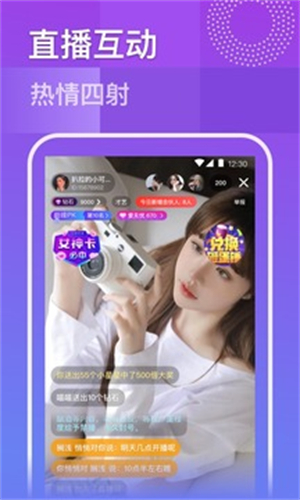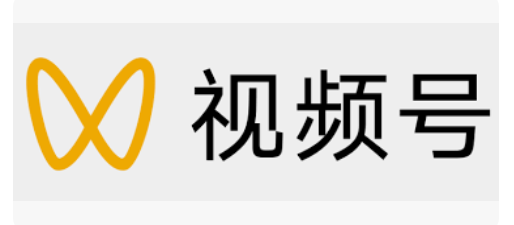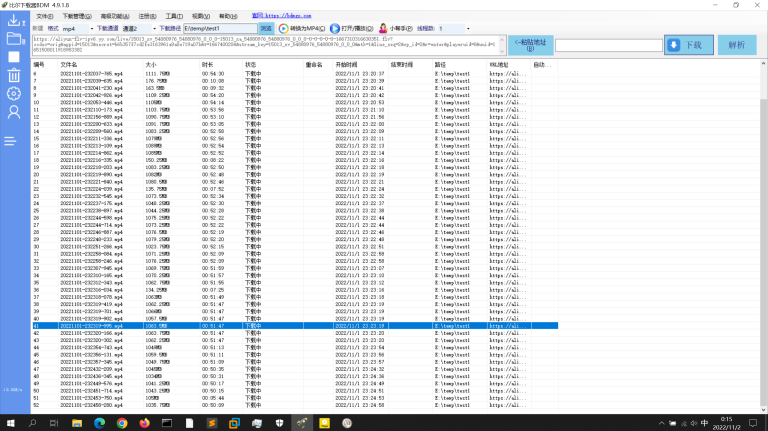BDMPro 下载器 介绍
BDMPro 是一款流媒体下载工具,常见的流媒体应用场景:网页直播、app直播、在线视频等。下载流媒体时通常需要提供流媒体的有效下载地址(可通过疯狂URL来获取流媒体地址)。另外它也支持站点解析功能,比如常见的主流网站平台(YouTube,Facebook,twitter,twitch.tv, tiktok(支持无水印视频)等等)。同时BDMPro支持视频格式转换,相比较大多数主流的格式转换工具,它的速度非常块。在下载流媒体格式时,一些下载工具不能下载m3u8的所以文件自动合并,BDMPro完全可以自动合并为MP4,BDMPro下载的所有流媒体和转换都是无损的,即原生质量,不会做任何的压缩和其他处理。对于直播类型的FLV格式媒体,你可能会遇到其他下载工具下载后没有声音的情况,不要担心,只要你提供的地址可以在BDMPro的播放器或疯狂URL的播放器中测试播放正常,那么BDMPro就可以正常下载,并且后续你可以转码为其他格式使用。
连连下(LLDM) 是我们新开发的文件下载工具,虽然主要下载媒体资源,但也支持下载常规的普通文档文件,并支持自适应多线程下载,该软件是比尔下载器和BDMPro下载器的合并增强版本,其中大部分操作和BDMPro相似,因此在使用连连下时可以参考本教程,对于本教程未提供的教程,可以联系我们反馈。
BDMPro /连连下(LLDM) 下载器入门
界面功能介绍
BDMPro界面功能如图所示
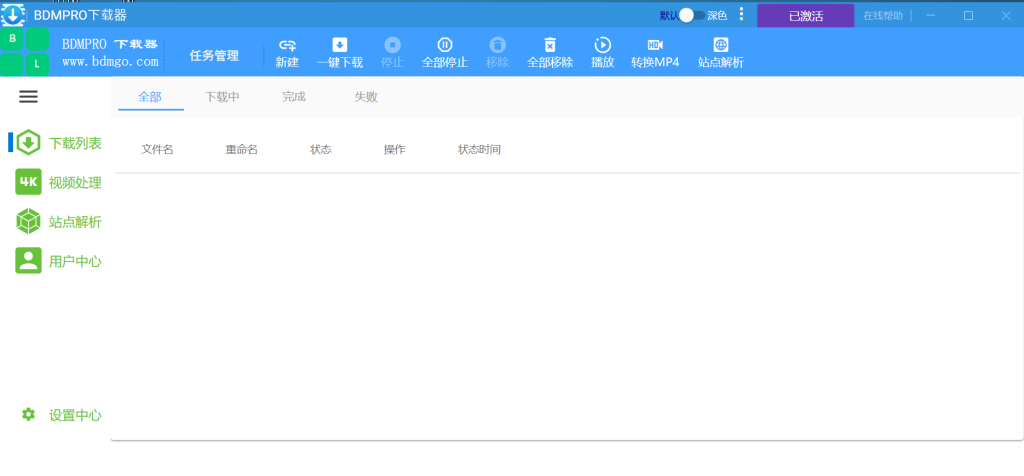
连连下(LLDM) 的界面功能
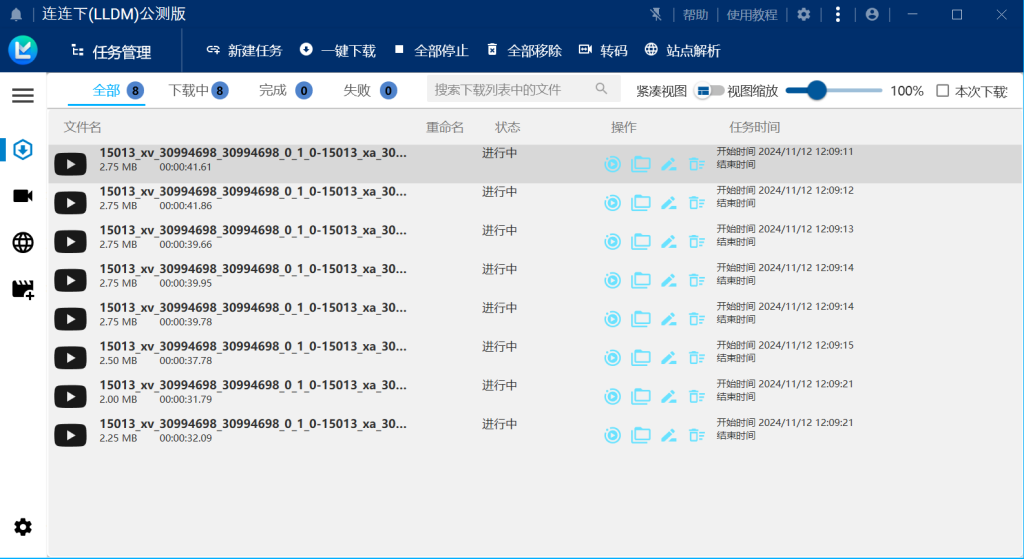
从上到下主要分为工具栏、侧边导航、以及中间最大的区域-内容状态显示
对于从比尔下载器/BDMPro升级的老用户,你可能还需要使用到这个重要的命名库功能,旧版命名库导入方法:
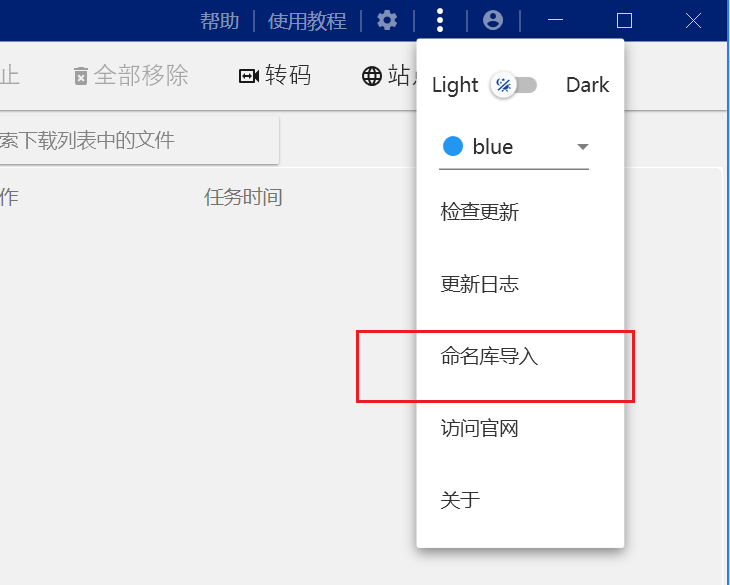

基本功能-下载
在上方的工具栏,主要控制下载列表的任务,所以当我们已经有下载地址时(比如从疯狂URL抓取到的视频下载地址),那么在下载视频或直播媒体时,我们有两种方式进行下载
下载方式一 (新建下载)
新建下载
如下界面所示,新建下载窗口需要输入一个下载地址,然后在输出设置中,可以设置你的输出信息,比如命名规则、文件格式、保存路径、以及文件名等。
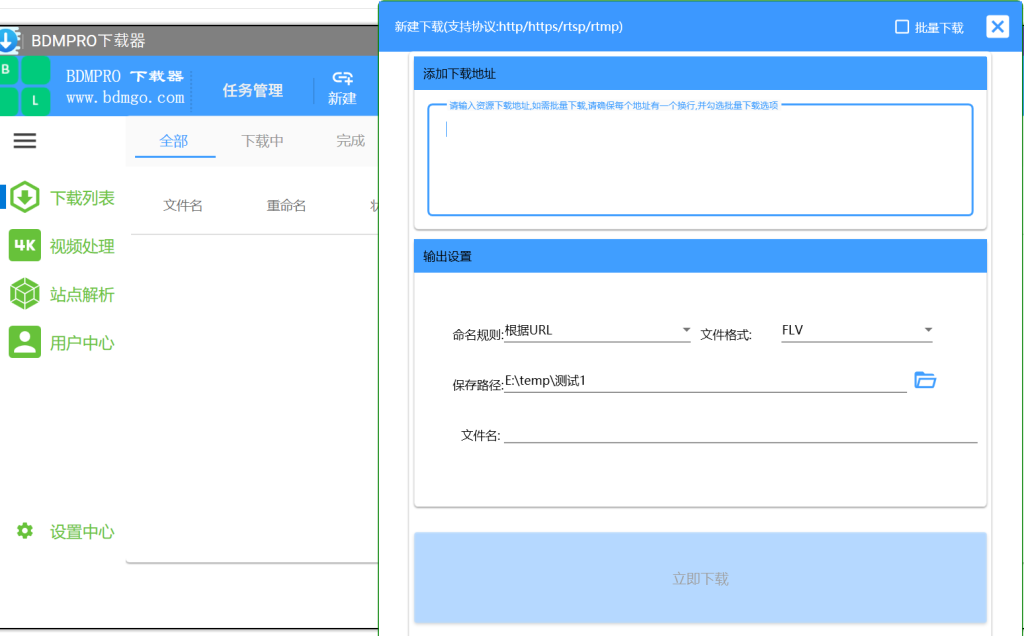
简单的下载示例
使用疯狂URL获取某平台的直播源地址,然后粘贴到下面的地址栏中
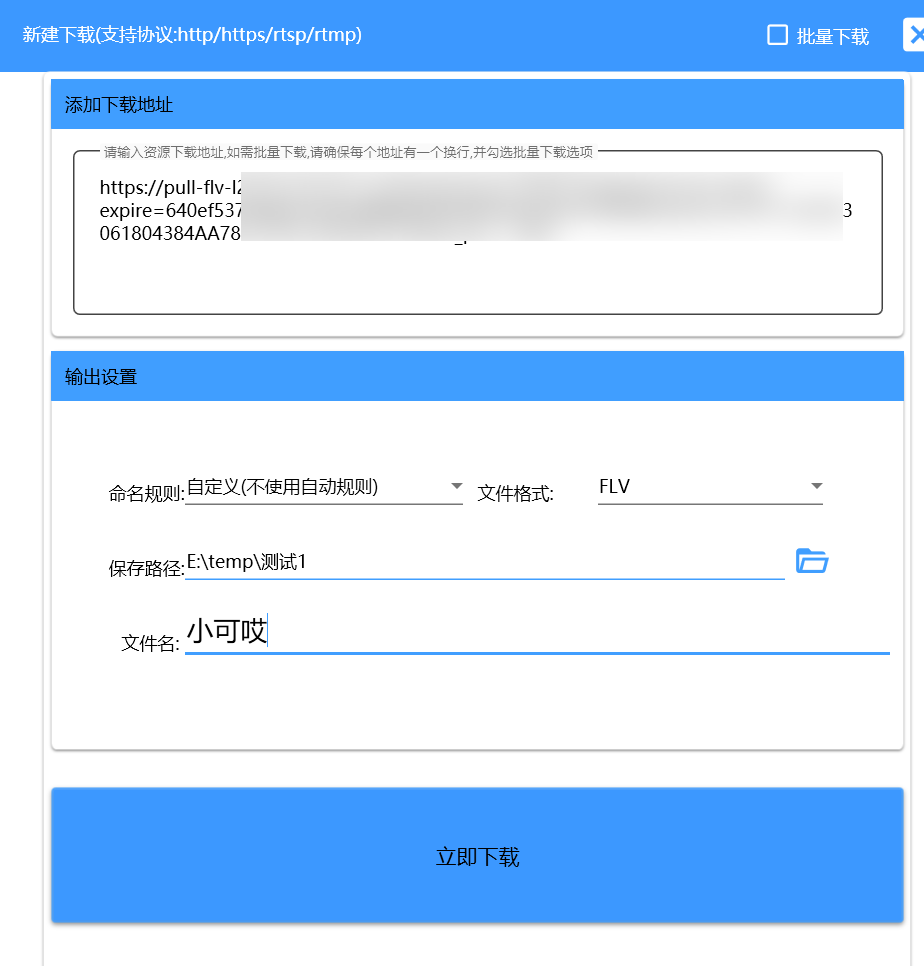
点击立即下载按钮,可以看到如下的效果
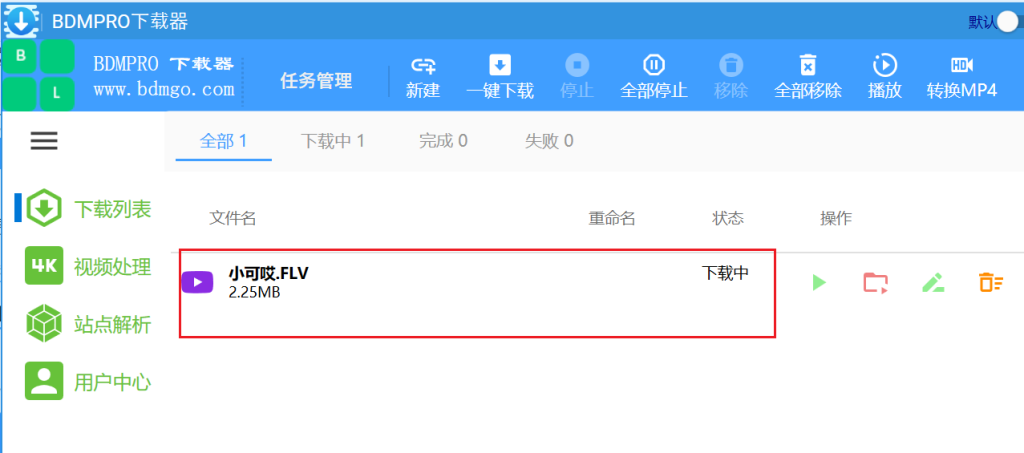
注意!关于下载格式的选择说明
通常情况下,下载rtmp,http/https的flv资源时,请尽量选择原生flv格式,以保障原样下载,如果需要转换MP4,可以在下载完毕后再使用内置的转换功能,如果不遵守以上约定,可能会导致视频存在损坏的可能性,另外,要边下边看的用户,也只能是flv才支持,MP4不支持
下载方式二 (一键下载)
一键下载
一键下载理解起来很简单,就是没有太多的额外操作,只需点击一键下载即可,当然,前提条件是你必须复制一个有效的地址,然后就可以使用它了。你可以使用疯狂URL或者其他工具获取到你要下载的直播或视频地址
演示效果–太简单-省略 ……
视频处理功能
视频处理目前主要提供格式转换,它可以直接转换下载列表中的任务,也可以从用户本地磁盘上添加到该界面进行处理
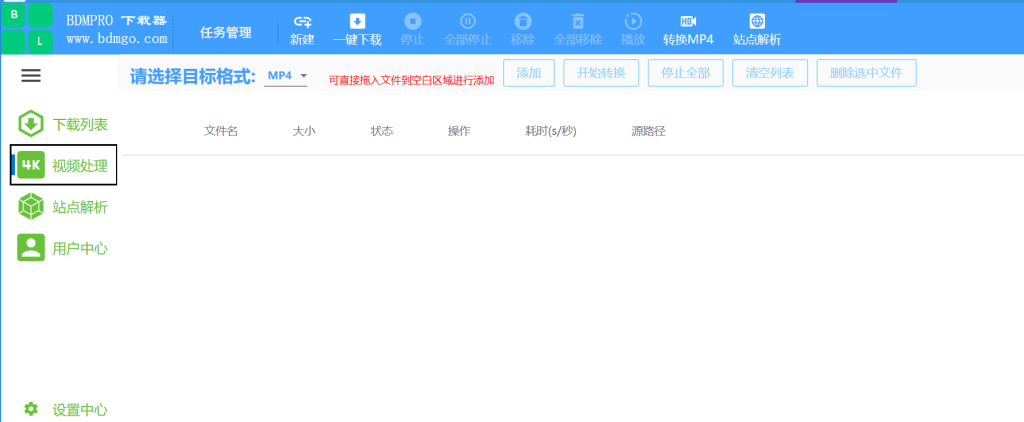
将下载列表中的视频转换为MP4 演示
你只需要在下载列表中右键选择一个你需要转换为MP4的视频即可完成
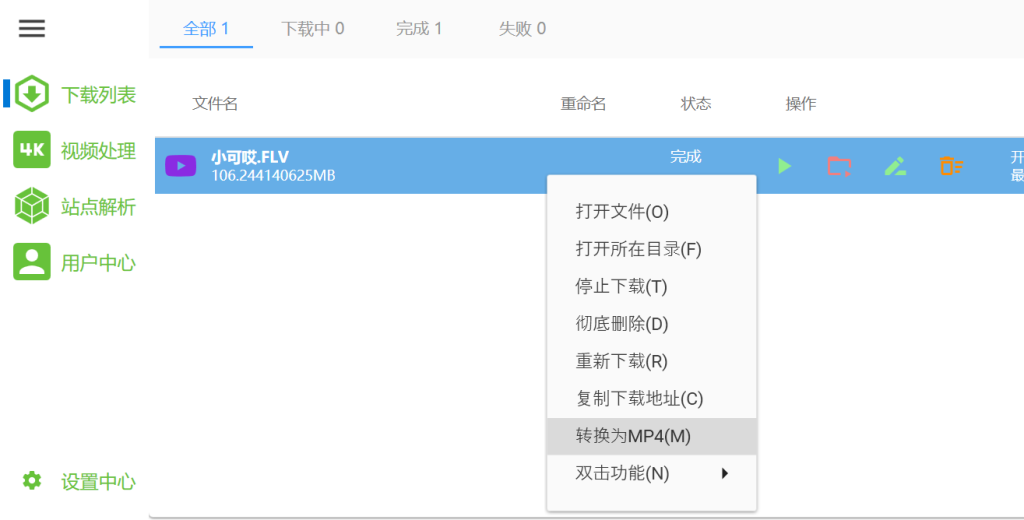
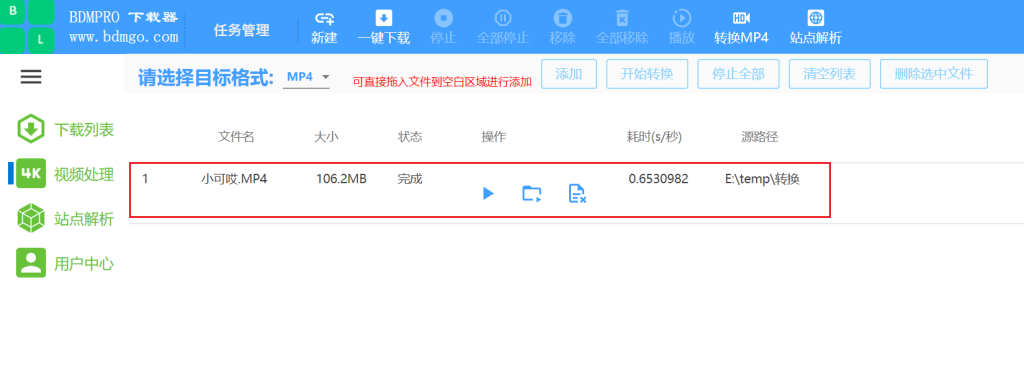
上面两图片分别表示将下载列表中的名为:“小可爱.flv” 的视频转换为名为:“小可爱.mp4”的过程,转换过程非常块,而且不需要其他操作,也不影响你正在下载的任务
从本地文件添加视频进行格式转换
从本地添加视频转换有两种方式:
第一种方式添加转换文件
点击添加按钮,然后会打开文件浏览器,如下图1和2
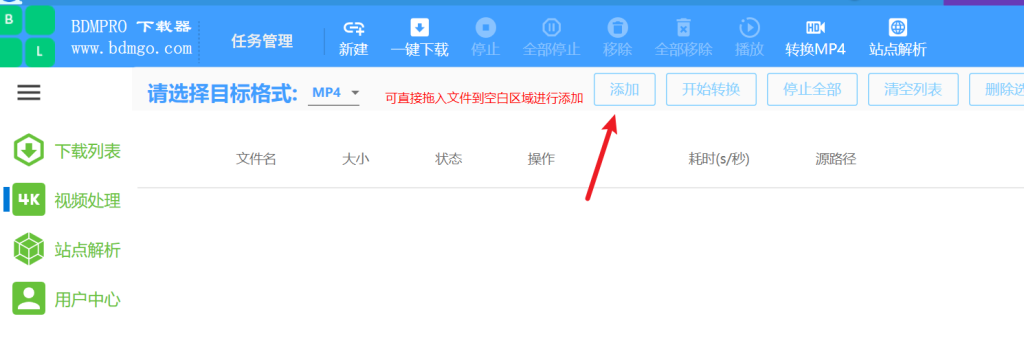
然后选择你要转换的视频名称,点击打开按钮即可添加到要转换的列表中
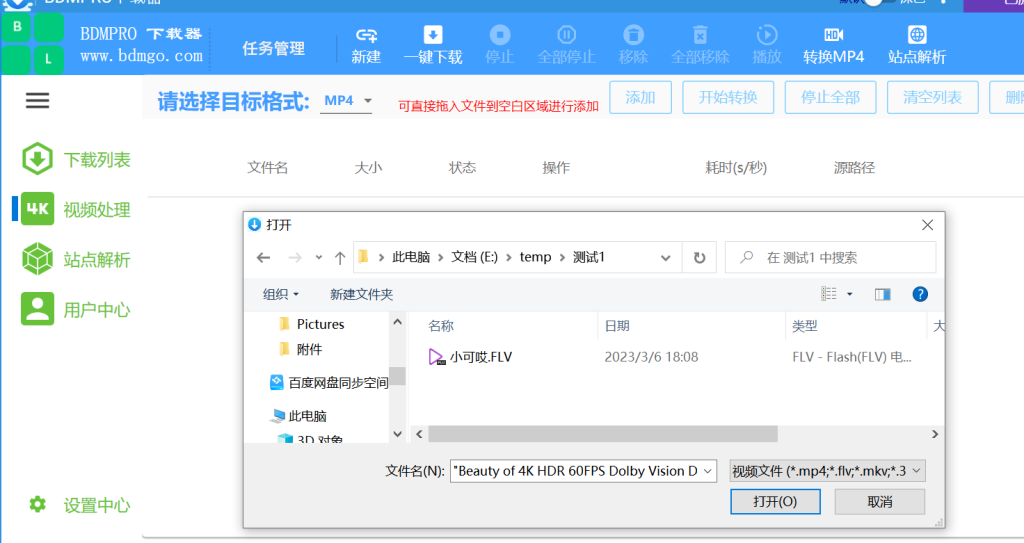
下图是刚刚添加的,添加了一个叫:小可爱.flv的视频
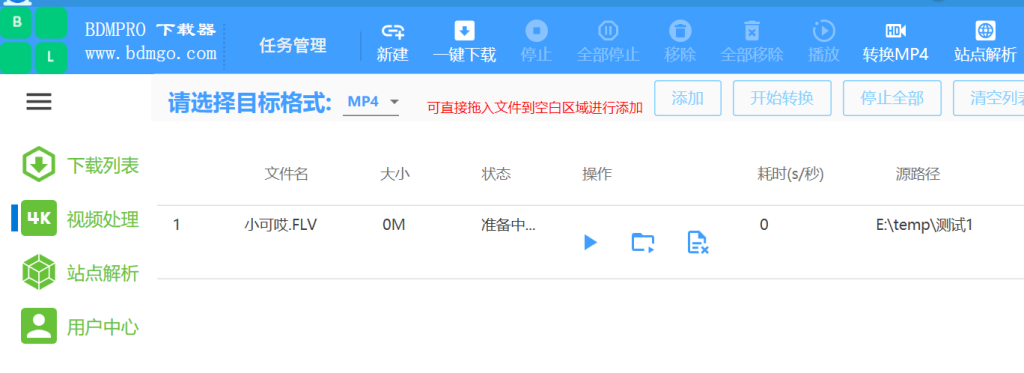
接着点击开始转换按钮即可完成转换
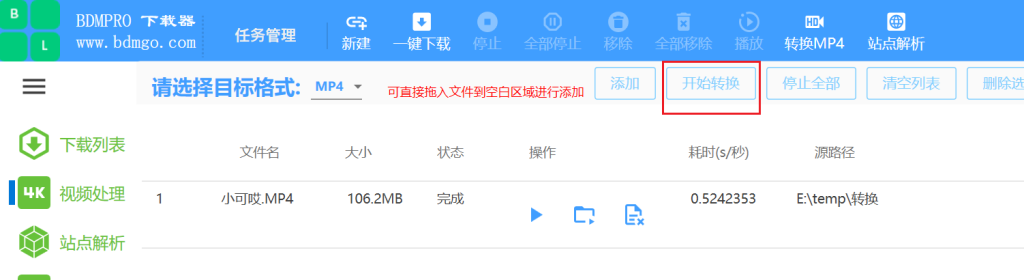
第二种方式添加转换文件
这种方式比第一种更简单,我们只需要找到要转换的文件所在位置,然后选中要转换的文件,直接鼠标左键按住,拖拽到转换列表空白区域即可
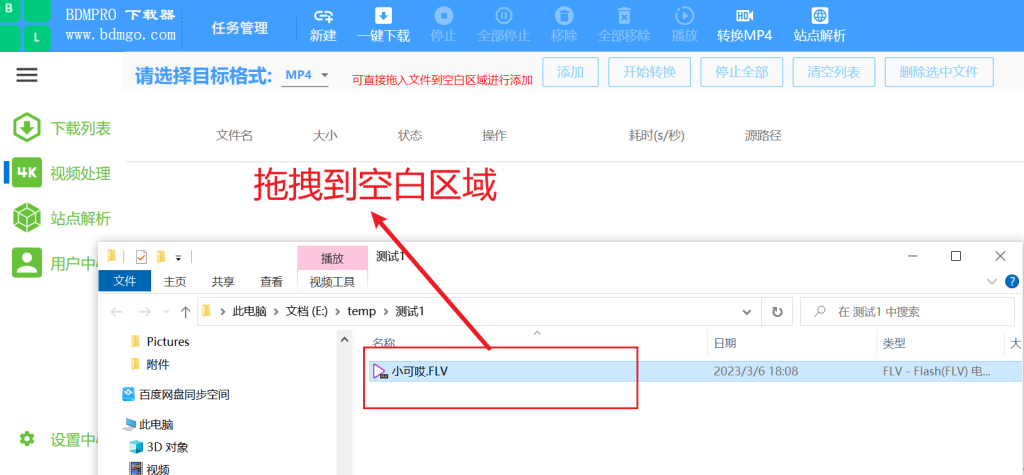
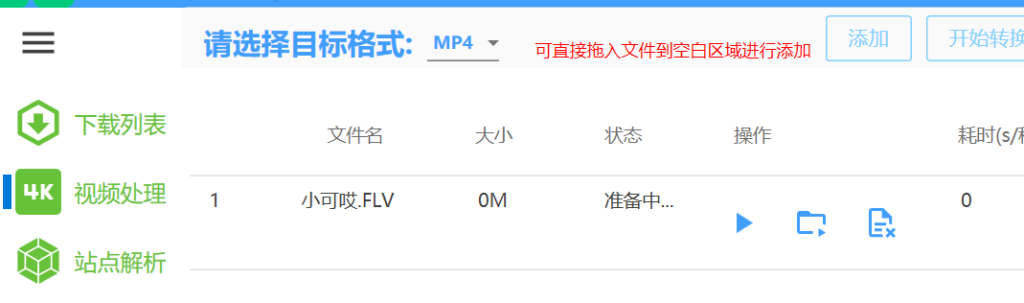
拖拽到列表后,状态显示准备中… ,此时你需要点击上面的开始转换按钮,即可开始转换
站点解析功能
站点解析主要目的是直接复制一些支持的常用的平台页面地址到BDMPro中进行解析,解析结果包括视频的标题名称、分辨率以及视频地址等信息,这也适用直播平台,比如YouTube、tiktok、twitch.tv、facebook等等主流平台
对于一些高分辨率的视频,比如YouTube,可以解析出不同的分辨率地址,下载时可以选择想要的分辨率进行下载,下面是一个解析YouTube某个视频的示例图
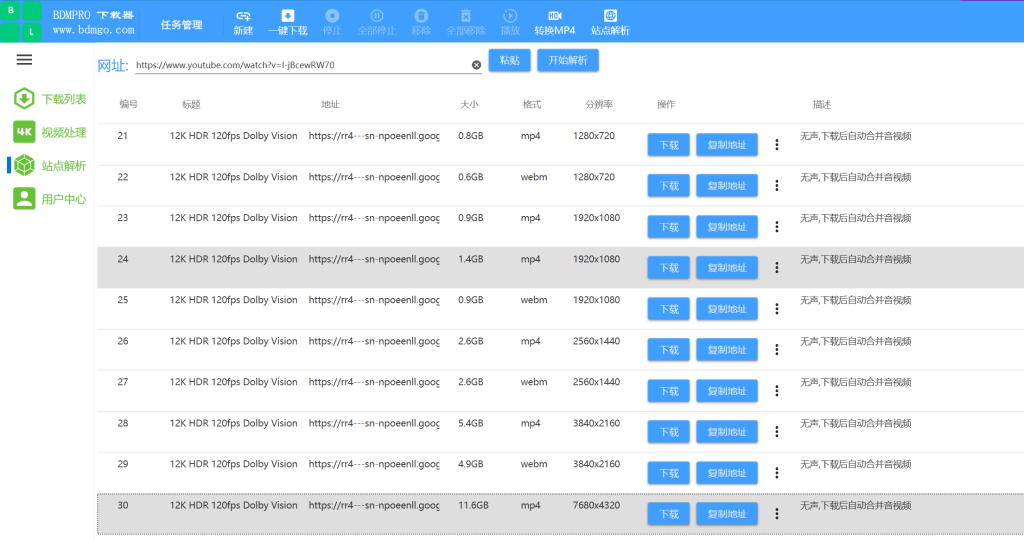
此功能已经提供部分详细的使用案例,可以参考下面的案例地址:
注意!!!
在使用站点解析的时候,你可能会发现有些地址是绿色背景,有些是灰色。绿色表示该地址是有声音的,灰色表示纯视频没有声音。这主要是因为很多平台都是才有音视频分离的技术导致的,也就是视频和音频不是同一个地址,而是分开的。
当你解析完成后,你可以根据实际需求来选择,但对于使用解析功能中的下载按钮时,不论是否有音频,都会自动帮你合并,不会存在只有视频没有声音的情况。但是如果你并不需要下载,而是只需要复制地址到第三方软件中使用,比如部分或者OBS拉流转播时,你可能需要复制有声音的地址,而不是没有声音的
设置中心
设置中的大部分功能都是与比尔下载器一样的,下面提供几个常用的介绍入口,理解即可:
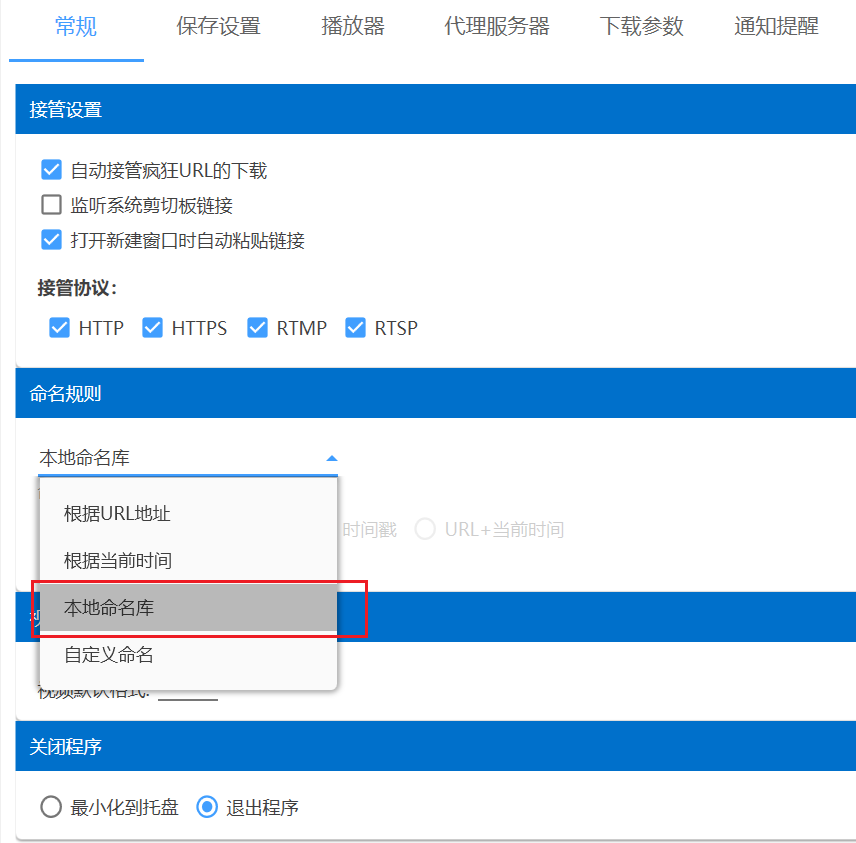
另外请注意,如果你是比尔下载器的老用户,那么你可能需要使用到比尔下载器的本地命名库数据文件,在BDMPro中是兼容的,可以参考这里来备份和恢复本地命名库-比尔下载器本地命名库
在BDMPro中,本地命名库无需手动更新,一切都是自动完成的。以下几点自动完成命名库添加和更新:
- 在新建窗口的输出设置中,设置了文件名时
- 在下载后重命名时
播放器设置
BDMPro 提供两种方式对下载文件进行播放
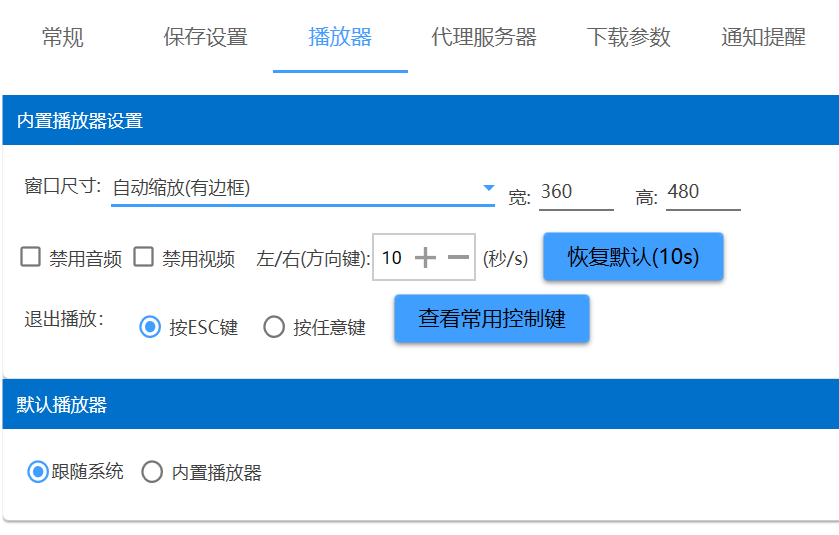
跟随系统
表示调用系统默认的播放器,你必须确保你的系统已经安装了流媒体播放器,通常如果没有安装的话,可能无法播放一些比如flv的视频。这里推荐安装potplayer播放器作为系统默认的播放器
内置播放器
内置播放器是BDMPro 下载器自带的播放器,它非常简单,仅提供基础的播放功能,相关设置和操作请参考上面播放器设置中的选项
代理服务器设置
同比尔下载器一样,可以参考:代理服务器说明
需要注意的是,代理服务器不支持在“rtmp”协议中使用,如果你经常下载rtmp协议的资源,请关闭代理设置
高级功能
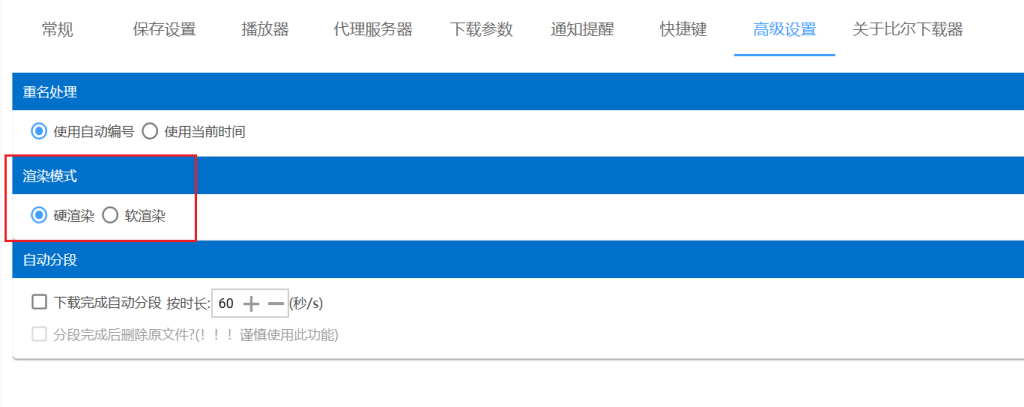
高级功能简单介绍渲染模式
此功能主要为了兼容一些第三方远程桌面和低配置设备而提供,如果没有特殊需求,推荐使用硬件渲染模式,如果你在使用过程中,发现软件界面不正常或者变成透明状态,那么你可以切换为软件渲染模式。
主题

主题设置目前提供用户自定义设置下载列表状态风格,如果用过比尔下载器的类似功能,你应该对此不陌生,只是他们的显示风格有所区别,另外它除了可以通过色板来选择颜色以外,还支持用户自定义hex的颜色值 ,前景色表示文本的颜色,背景色我想这里不用介绍,需要了解更多可以自己尝试他们,放心他们不会被你玩坏,如果你想恢复原来的风格,你只需点击对应的状态(例如:下载中)旁边的恢复按钮
下载
连连下下载设置补充
重复链接下载处理策略
匹配模式:
- 严格
- 完全匹配,这是默认模式,举例:当下载列表已经有一个使用该下载地址的任务:http://xxx.xx/a.flv,那么再次添加新任务时,会从任务列表中查找该是否与该地址存在完全一致的任务。此模式适合需要URL完全一致检查的用户
- 标准
- 标准模式下,仅匹配一级域名+路径,举例:假设有一个任意协议的URL,如:http|https|rtmp://aaa.bbb.com/live/1234?t=1234, 会检查这部分是否一致:“bbb.com/live/1234”,若一致表示已存在,判定为重复。此模式比严格模式相对宽松,但仍然有一定的严谨性,精准度较高,通用性广
- 宽松
- 宽松模式,仅匹配路径(2个层级),举例:假设有一个任意协议的URL,如:http|https|rtmp://aaa.bbb.com/live/1234?t=1234,会检查这部分是否一致:“live/1234”,若已知表示已存在,判断为重复。此模式比较宽松,覆盖率较大,如果下载任务数量特别多,而且是多平台下载,可能会有一定的概率重复,但理论上在同一个平台上,出现重复的概率较低。
我应该选择哪一种模式?
这里没有绝对标准的答案,因为用户必须从自己的下载场景和需求来考虑。
如果主要下载一个平台的资源,可以考虑适用宽松模式
如果同时在下载多平台的资源,可以考虑选择标准模式
如果要求非常严格,选择严格模式
以上这些仅仅是一种建议,但是你仍然需要检查你所下载的平台的URL的一些规律,特别一些http的hls流,可能会遇到这种:https://abc.com/index.m3u8 ,这种URL很常见,只有严格模式下才能排除重复。除此之外,也可能还存在其他情况,可以告诉我们